oletuksena ”klassiset valikot” on piilotettu Windows Live Mailiin – vaikka tämä säästää jonkin verran näytön kiinteistöjä ja antaa hieman enemmän tilaa sähköposteille, se tarkoittaa, että sinun on annettava ylimääräinen Klikkaus aina, kun haluat näyttää valikot (tai paina manuaalisesti Alt-näppäintä näppäimistöllä tehdäksesi ne näkyvät, kun tarvitset niitä). Tämä opetusohjelma näyttää sinulle paremman tavan, yksinkertaisesti tekemällä valikot pysyvästi näkyviin; tämä on asetus, jonka voit kytkeä päälle tai pois omasta tahdostasi,ja me myös selittää, miten piilottaa valikot sen jälkeen.
Näytä valikot Windows Live Mailissa
seuraa näitä ohjeita, jotta valikkorivi näkyy aina:
- avaa tarvittaessa Windows Live Mail.
- napsauta sitten valikkoa (kuten alla) tai paina ”Alt+M” – pikanäppäintä:
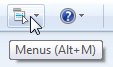
- ja valitse tämän valikon alalaidasta ”Näytä valikkopalkki”.
- heti kun teet sen, Windows Live Mail näyttää listan valikoista otsikkopalkin alla, kuten useimmat ohjelmat tekevät Windows 7 / Vista / XP: ssä. Tästä lähtien useimmat komennot ovat vain 2 (3: n sijaan) napsautuksen päässä; voit jopa säästää aikaa aktivoimalla kaikki klassiset valikot painamalla Alt-näppäintä ja vastaavaa alleviivattua kirjainta, kuten alla on esitetty: (jos et ole määrittänyt Windowsia näyttämään kiihdytinavaimia).
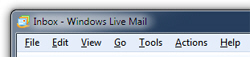
sisällä, esimerkiksi painamalla Alt+H paljastuu ”Help” – valikko. - siinä kaikki, mitä sinun tarvitsi tehdä, jotta näkisit aina klassiset valikot Windows Live Mailin sisällä!
piilota klassiset valikot Windows Live Mail
samalla tavalla, voit myöhemmin muuttaa mielesi ja päättää piilottaa valikot aina, kunnes painat Alt-näppäintä, tai käyttää valikkopainiketta kuten aiemmin on kuvattu.
siinä tapauksessa klikkaa valikkopainiketta tai paina Alt+M, mutta tällä kertaa valitse pudotusvalikosta ”piilota valikkopalkki&”, kuten alla olevasta kuvakaappauksesta näkyy: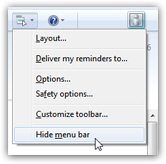
tuleva versio Windows Live Mail poistaa valikot kokonaan ja korvaa ne ”nauhalla”, aivan kuten monet sovellukset Windowsissa 7 tai kanslia 2007 ja kanslia 2010.
